Popravite veliku upotrebu CPU-a ETD Control Center u sustavu Windows 10
Miscelanea / / May 03, 2022

Ako imate prijenosno računalo s touchpadom, trebali biste znati kontrolni centar ETD. Ovaj članak ima za cilj opisati ETD kontrolni centar Windows 10. Nekoliko izvješća tvrdi da ETD kontrolni centar ima visoku upotrebu CPU-a i druge pogreške. Jedna od metoda, onemogućavanje ETD kontrolnog centra, također je obrađena u ovom članku. Nastavite čitati kako biste saznali sve metode za popravljanje i uzroke pogrešaka u ovoj aplikaciji.

Sadržaj
- Kako popraviti visoku potrošnju CPU-a ETD Control Center u sustavu Windows 10
- Što uzrokuje pogrešku etdctrl.exe?
- Osnovne metode rješavanja problema
- Metoda 1: Onemogućite ETD Control Center
- Metoda 2: Ažurirajte upravljački program ETD touchpada
- Metoda 3: Deinstalirajte aplikaciju ETD Control Center
- Metoda 4: Dodajte ETD kontrolni centar kao iznimku
- Metoda 5: Vratite Asus Smart Gestu
Kako popraviti visoku potrošnju CPU-a ETD Control Center u sustavu Windows 10
Ako imate prijenosno računalo koje ima Touchpad kao dodatna funkcionalnost, tada je ETD poput upravljačke jedinice ove funkcionalnosti. To bi vam pomoglo da koristite prijenosno računalo sa značajkama koje su slične vašem pametnom telefonu. Razvio ga je ELAN Microelectronics Corp, pa je dobio ime ELAN Trackpad Device Control Center. To je unaprijed instalirana značajka u obliku mikročipa na većini prijenosnih računala s touchpadom.
- Postoje izvješća korisnika da je ova značajka uzrokovala veliku upotrebu CPU-a i usporila redovite aktivnosti na prijenosnim računalima.
- Aplikacija je dodatna značajka na vašem prijenosnom računalu, pa ako imate problema s korištenjem prijenosnog računala zbog ove aplikacije, preporuča se onemogućiti ili izbrisati aplikaciju.
- U ovom slučaju bit ćete lišeni ove dodatne značajke, ali promjena neće utjecati na vašu redovitu aktivnost na vašem prijenosnom računalu.
Što uzrokuje pogrešku etdctrl.exe?
U ovom odjeljku raspravlja se o razlozima pogreške etdctrl.exe za moguće probleme koji mogu nastati zbog razloga.
- Nedostaje ili je oštećena datoteka etdctrl.exe ili je zamijenjena datotekom zlonamjernog softvera.
- Neočekivani napadi trećih strana ili modifikacije u ETD aplikaciji.
- Promjene u postavkama mreže ili sustava na prijenosnom računalu.
- Promjene u uređivaču registra za ključ koji odgovara ETD aplikaciji.
- Oštećeni upravljački programi touchpada na ETD aplikaciji.
Osnovne metode rješavanja problema
Ovdje su opisane osnovne metode rješavanja problema koje se mogu provesti za rješavanje manjih problema. Sljedeća metoda pomoći će vam da uklonite zlonamjerne datoteke koje su maskirane datotekom etdctrl.exe. Pokušajte ih implementirati i provjerite možete li s lakoćom koristiti ETD aplikaciju.
1. Provjerite je li put ispravan: Provjerite je li izvršna datoteka ETD ili etdctrl.exe je na putu spomenutom ovdje, kao C:\ Programske datoteke. Ako nije, vjerojatno je riječ o virusu, možda ćete morati izbrisati datoteke u ovom slučaju.
2. Upotrijebite Antivirus za skeniranje zlonamjernog softvera za ETD datoteku: Ako na vašem prijenosnom računalu postoje neke zlonamjerne ETD datoteke, možete koristiti Antivirus za skeniranje i popravljanje datoteka. Na taj će način softverska datoteka biti sigurna i možete se riješiti virusnih datoteka.
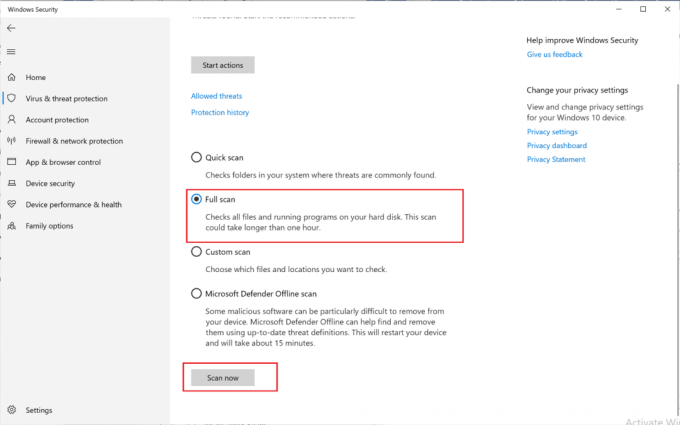
3. Pokrenite u sigurnom načinu rada: Ako postoji problem s plavim zaslonom dok koristite aplikaciju ETD, možete je pokušati onemogućiti nakon vas pokrenite prijenosno računalo u sigurnom načinu rada. Metoda za onemogućavanje ETD aplikacije objašnjena je u koracima u nastavku.
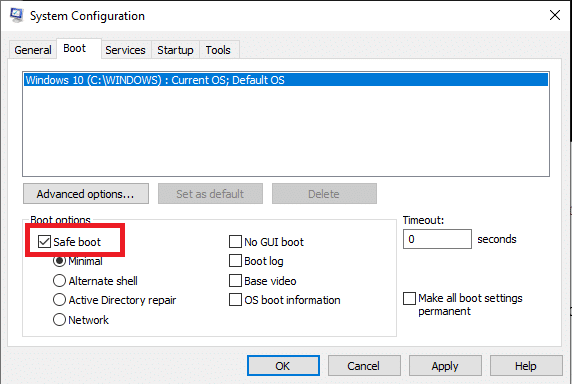
Također pročitajte:Popravite pomicanje dodirne podloge koje ne radi u sustavu Windows 10
Metoda 1: Onemogućite ETD Control Center
Ako želite onemogućiti uslugu na neko vrijeme, ali je imate na prijenosnom računalu kako biste je kasnije mogli omogućiti, slijedite dolje navedene korake.
1. pritisni Tipke Ctrl + Shift + Esc zajedno otvoriti Upravitelj zadataka.
2. Idite na karticu Pokretanje u prozoru Upravitelj zadataka i odaberite ETD Control Center app.
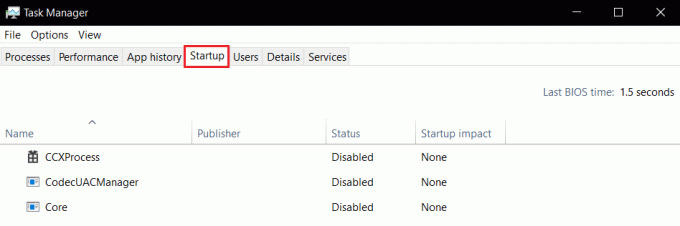
3. Klikni na Onemogući gumb na dnu zaslona da biste onemogućili aplikaciju na vašem prijenosnom računalu.
Metoda 2: Ažurirajte upravljački program ETD touchpada
Možete pokušati ažurirati upravljačke programe Touchpad-a kako biste mogli koristiti ETD Touchpad upravljački program na vašem prijenosnom računalu.
1. pritisni Windows tipka, tip upravitelj uređaja, i kliknite na Otvoren.

2. Proširite Miševi i drugi pokazivački uređaji opciju na popisu i odaberite ELAN Touchpad uređaj vozač.
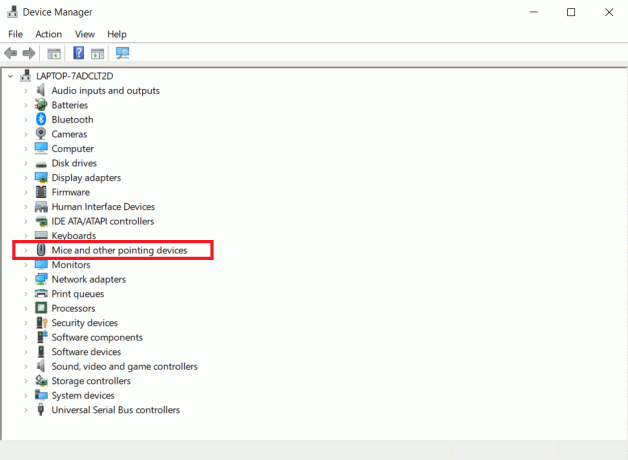
3. Desnom tipkom miša kliknite upravljački program i odaberite Ažurirajte upravljački program opciju u kontekstnom izborniku.
Bilješka: Alternativno, ako problem u upravljačkom programu još uvijek nije riješen, možete pokušati izbrisati upravljački program odabirom opcije Izbriši upravljački program u izborniku.
4. Klikni na Automatsko traženje upravljačkih programa opcija.
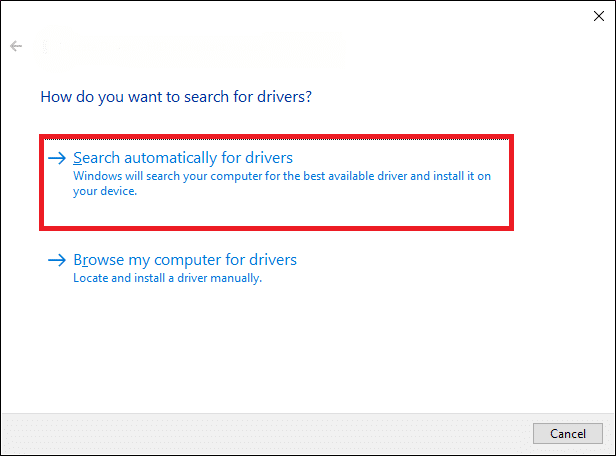
Windows će automatski preuzeti i instalirati ažuriranja ako su dostupna.
Također pročitajte:5 načina da isključite dodirnu podlogu u sustavu Windows 10
Metoda 3: Deinstalirajte aplikaciju ETD Control Center
Ako ne možete koristiti uobičajenu funkcionalnost na svom prijenosnom računalu i želite izbrisati aplikaciju na prijenosnom računalu, slijedite korake u nastavku. Morate imati na umu da možda više nećete moći koristiti značajku dodirne podloge.
1. Udari Windows tipka, tip Upravljačka ploča i kliknite na Otvoren.

2. Odaberite Pregledajte po > kategoriji, a zatim kliknite na opciju Deinstalirajte program ispod Programi odjeljak.

3. Desnom tipkom miša kliknite na ETD Control Center aplikaciju na popisu i odaberite Deinstaliraj mogućnost deinstaliranja aplikacije.
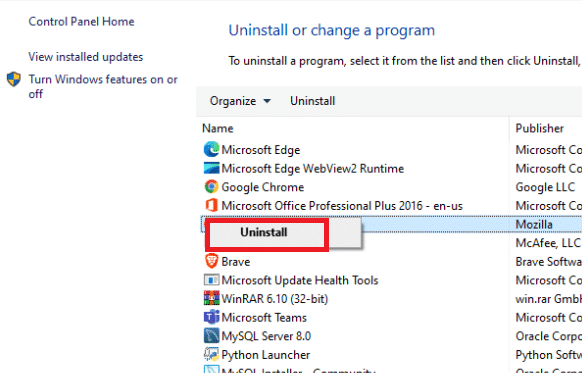
Metoda 4: Dodajte ETD kontrolni centar kao iznimku
Ako vaš antivirusni program tretira ETD Control Center kao virus i ne dopušta vam korištenje usluge, možete ga pokušati učiniti iznimkom u Anti-virusu.
1. Udari Tipke Windows + I istovremeno otvoriti Postavke app.
2. Klikni na Ažuriranje i sigurnost postavljanje.

3. Odaberite Sigurnost sustava Windows karticu u lijevom oknu prozora i kliknite na Zaštita od virusa i prijetnji opciju na popisu.
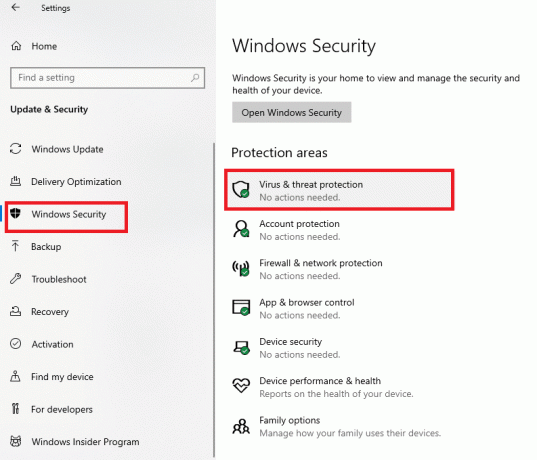
4. U sljedećem prozoru odaberite opciju Upravljajte postavkama a zatim odaberite opciju Dodajte ili uklonite izuzimanja u Izuzeci prozor.
5. Odaberite opciju Dodajte izuzimanje i odaberite sve datoteke ETD Control Center dopustiti kao iznimku u Antivirusnom programu.
Također pročitajte:7 načina da popravite Dell Touchpad koji ne radi
Metoda 5: Vratite Asus Smart Gestu
Ova metoda se koristi isključivo u ASUS prijenosnim računalima; u kojem možete popraviti ASUS Smart Move. Ako na vašem prijenosnom računalu postoji velika potrošnja CPU-a, to može biti zbog druge dodatne funkcionalnosti. Pomoću ove metode možete ukloniti ASUS Smart Gestu.
1. pritisni Windows tipka, tip Upravljačka ploča i kliknite na Otvoren.

2. Odaberite Pregledajte po > kategoriji, a zatim kliknite na opciju Deinstalirajte program ispod Programi odjeljak.

3. Odaberite aplikaciju ASUS Smart Gesta i kliknite na Promijeniti gumb na gornjoj traci.
Bilješka: Alternativno, možete deinstalirati program klikom na Deinstaliraj gumb na traci.
4. Na kraju kliknite na Vratiti opcija.
Preporučeno:
- Popravi InputMapper nije mogao otvoriti isključivo DS4
- Popravite audio pogrešku sustava Windows 10 0xc00d4e86
- Popravite veliku upotrebu CPU-a usluge SoftThinks Agent Service u sustavu Windows 10
- Ispravite da usluga bežične automatske konfiguracije wlansvc ne radi u sustavu Windows 10
Članak vam daje detaljno objašnjenje ETD Kontrolni centar ili ETD kontrolni centar Windows 10. Ako ste uočili probleme zbog ove aplikacije, kao što je ETD kontrolno središte visoka upotreba CPU-a, ovaj članak možete koristiti za metodu onemogućavanja ETD kontrolnog centra. Molimo vas da nam kažete svoje mišljenje i upite tako što ćete ih objaviti u odjeljku Komentari.



